win7如何一键还原?还原win7系统教程
时间:2021-03-01阅读量:作者:大白菜
电脑使用时间长久了,难免会出现一些小毛病,例如系统无法运行,电脑卡顿等等。因此,很多人会在电脑中进行系统备份的工作,这样一来,就算是系统出现了故障,我们就不用担心
电脑使用时间长久了,难免会出现一些小毛病,例如系统无法运行,电脑卡顿等等。因此,很多人会在电脑中进行系统备份的工作,这样一来,就算是系统出现了故障,我们就不用担心会丢失文件了,只需要进行备份还原就可以了。不过还有很多用户不知道备份后怎么一键还原,那么下面跟着小编一起来看看win7如何一键还原吧。

一键还原是什么?
一键还原其实就是将我们之前备份好的数据进行一键还原,windows系统有一个自带还原的功能,在电脑遭到破坏时,选择好之前我们配置的还原点,然后按下“一键还原”,就可以快速还原为以前备份的系统。
还原win7系统教程
1、 右键点击“计算机”,选择打开“属性”。
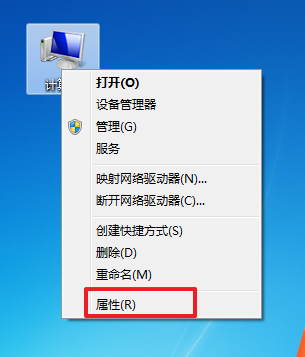
2、 在打开的界面中,点击“系统保护”。
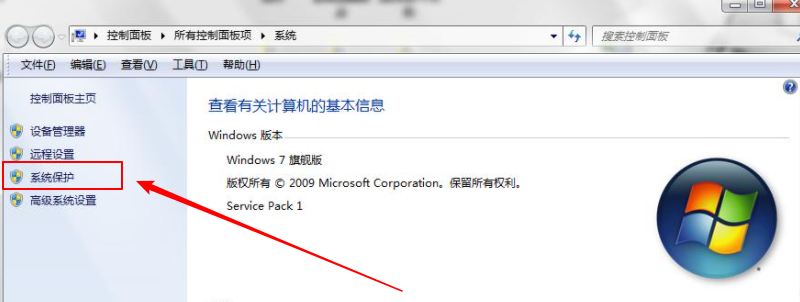
3、 接着点击“‘系统保护”选项卡。
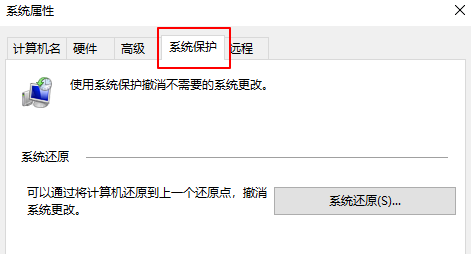
4、在保护设置下,给电脑配置一个还原点,相当于存储电脑快照的意思,我们选择一个磁盘,然后点击“配置”。
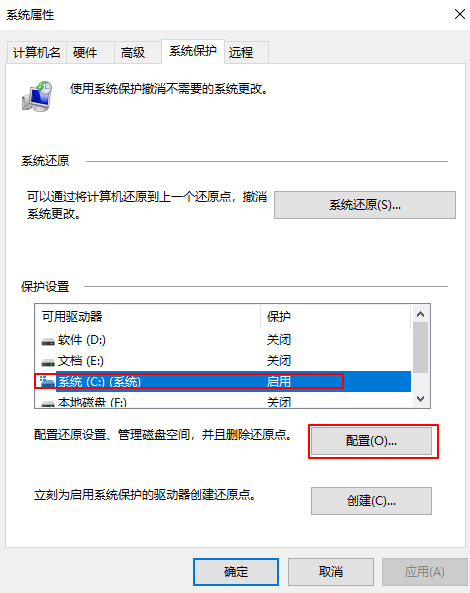
5、以下有三个可选选项,分别是还原系统设置和以前版本的文件、仅还原以前版本的文件、关闭系统保护,我们选择希望能够还原的内容。
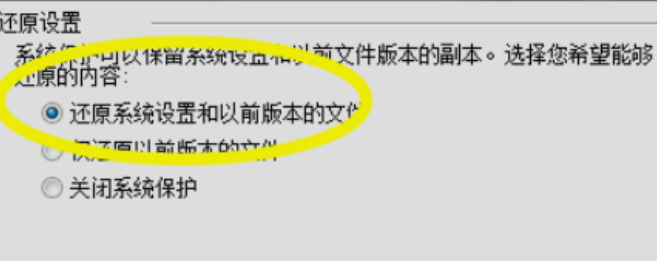
6、等待配置完成后,我们下次就可以直接在系统保护的属性找到系统还原,点击它即可还原我们配置的还原点了。
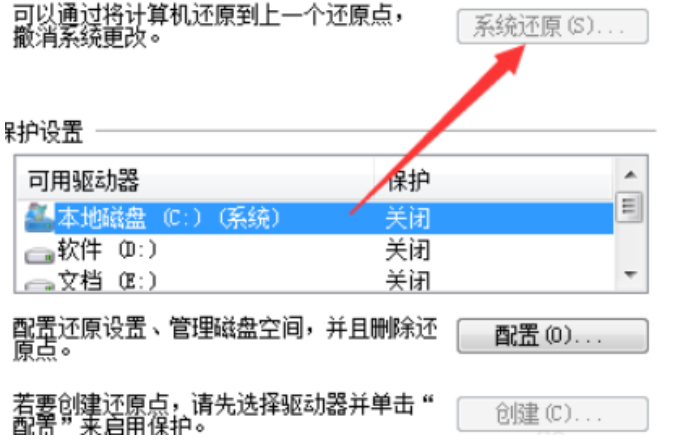
那么win7如何一键还原,还原win7系统教程的相关内容就为大家介绍到这里了,希望这篇教程可以帮助到大家。